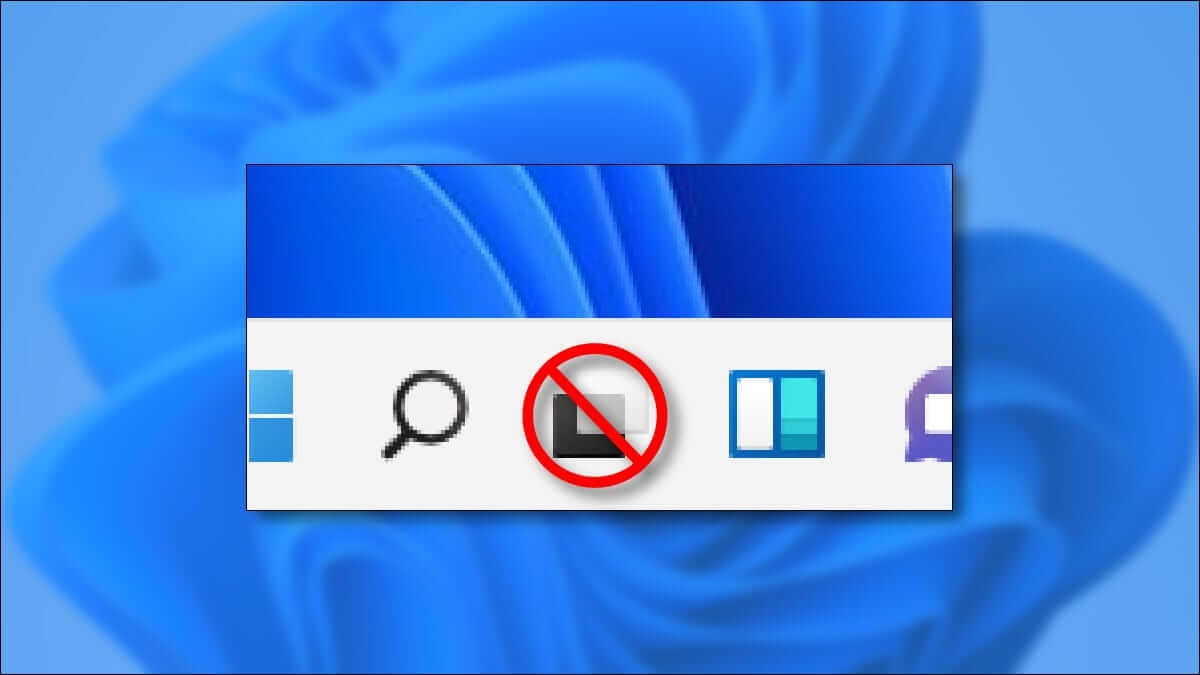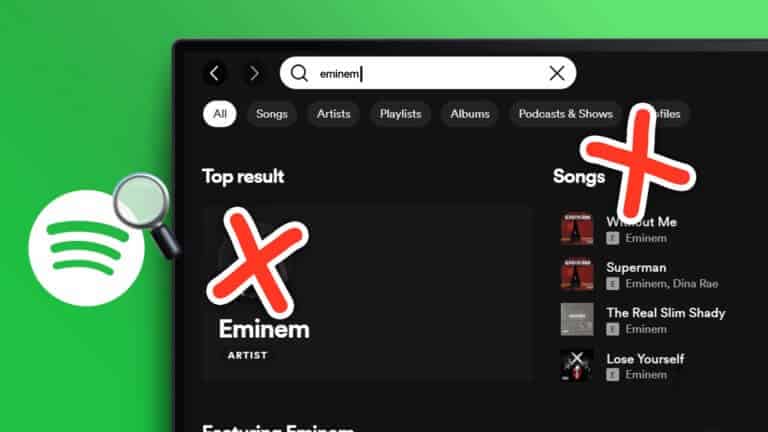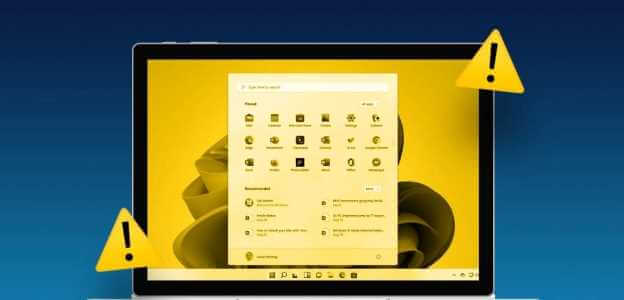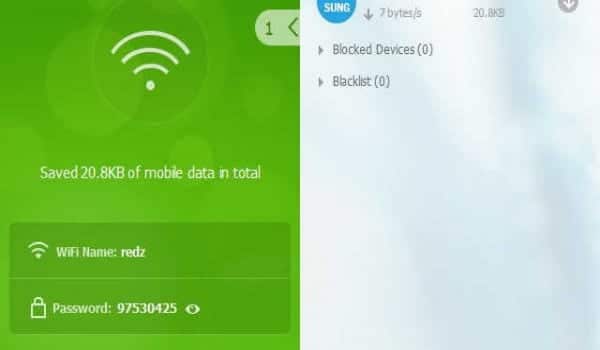Hvis noen av kontaktene dine bruker FaceTime, trenger du ikke å frata deg selv å svare på anropene deres under... Bruke din Windows 11-datamaskin. Du kan starte nettleseren på din Windows 11 PC, koble til webkameraet ditt og begynne å chatte med dine kjære via FaceTime. Her er de 7 beste rettelsene for at FaceTime ikke fungerer på Windows 11.
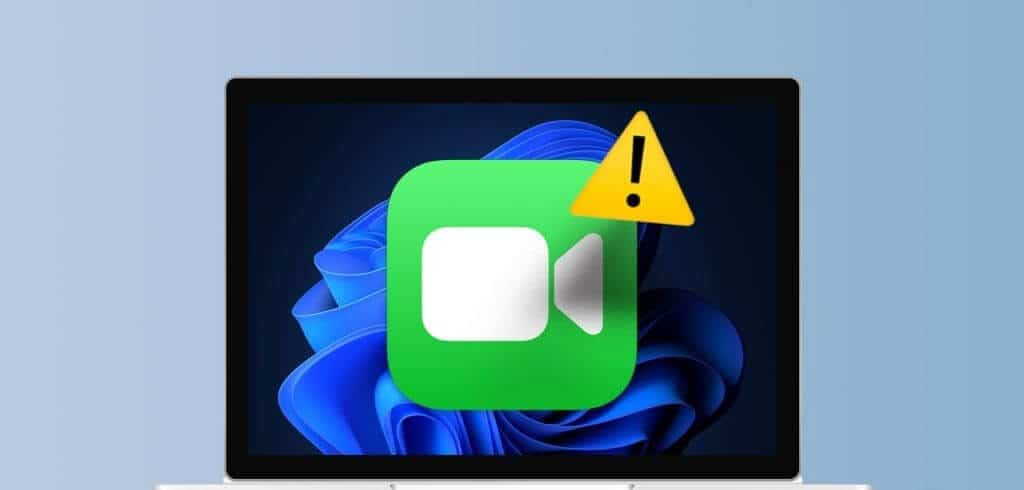
Men noen brukere klager over at de ikke er i stand til å bruke FaceTime på datamaskiner med Windows 11. Hvis du også har lignende problemer, fortsett å lese dette innlegget, siden vi foreslår de beste løsningene for at FaceTime ikke fungerer på Windows 11.
1. Bruk Chrome og EDGE for FACETIME
Den første løsningen som umiddelbart bør begynne å ringe FaceTime på din Windows 11 PC er å bruke Chrome eller Microsoft Edge-nettleseren. i følgeOffisiell Apple-støtteside, kan du bare bruke FaceTime på Windows 11 ved hjelp av Chrome og Microsoft Edge.
2. Aktiver tilgang til kamera og mikrofon
Hvis FaceTime fortsatt ikke fungerer på din Windows 11 PC, sjekk om nettleseren din har tilgang til kameraet og mikrofonen. Siden Chrome og Edge anbefales for bruk av FaceTime, ser du hvordan du sjekker det på disse respektive nettleserne.
På Chrome
Trinn 1: Åpne en nettleser Chrome På din Windows 11 PC.
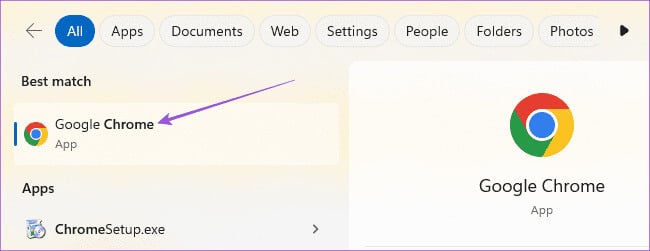
Trinn 2: Trykk på De tre vertikale prikkene i øvre høyre hjørne og velg Innstillinger.
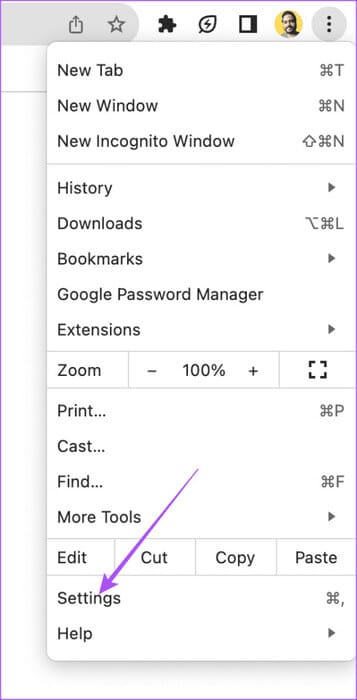
Steg 3: Lokaliser Personvern og sikkerhet fra venstremenyen.
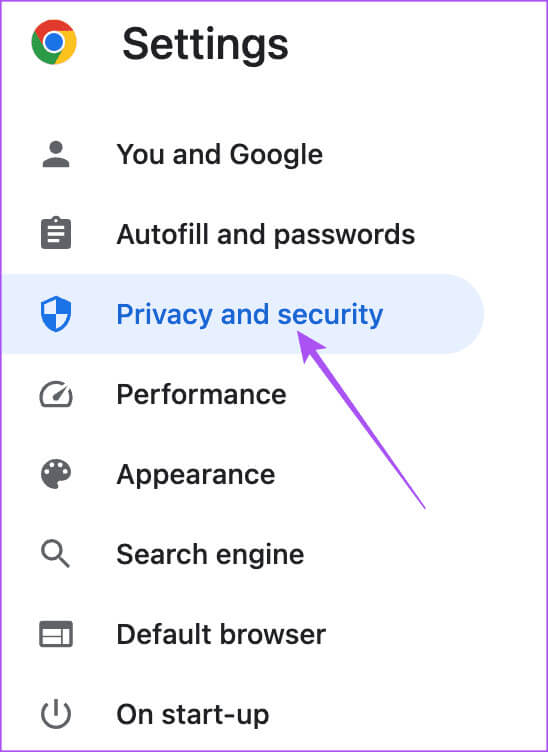
Trinn 4: Rull ned og velg Nettstedsinnstillinger På bunnen.
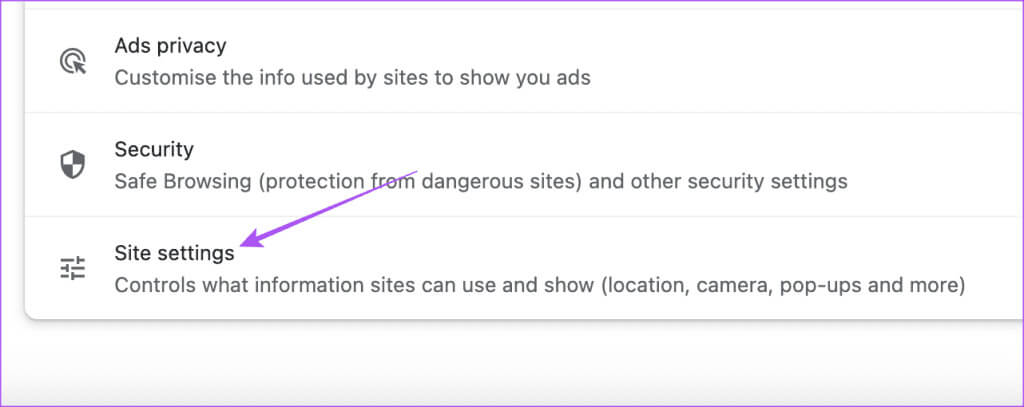
Trinn 5: Lokaliser Kamera.
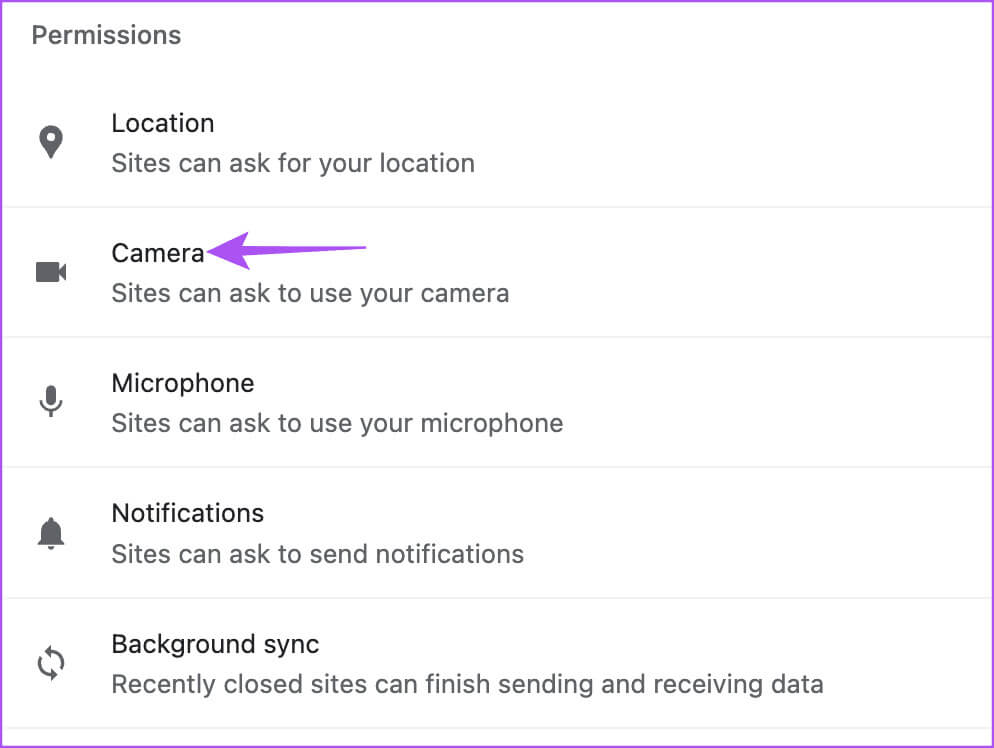
Steg 6: Sørg for å tillate nettsteder å be om kameratillatelse på Chrome.
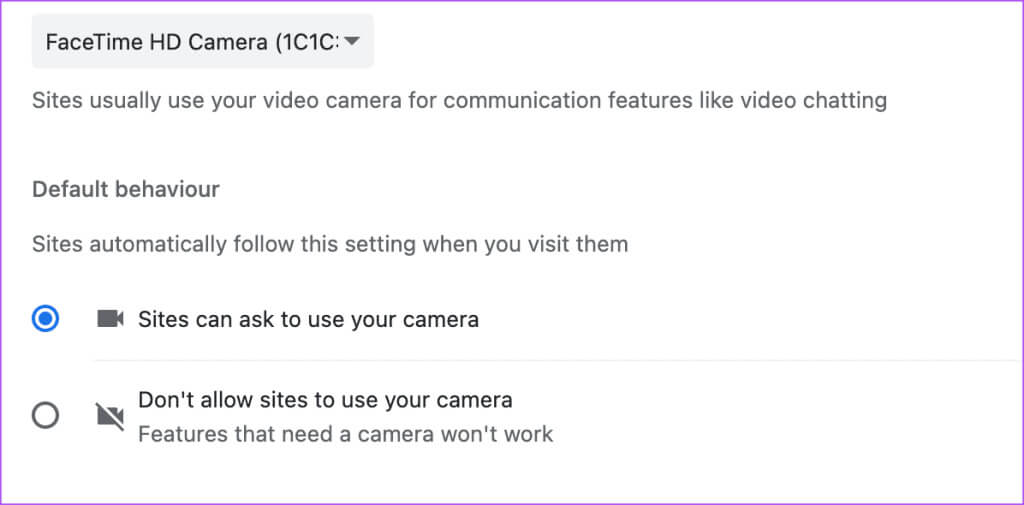
Trinn 7: Gå tilbake og sjekk dette for mikrofonen.
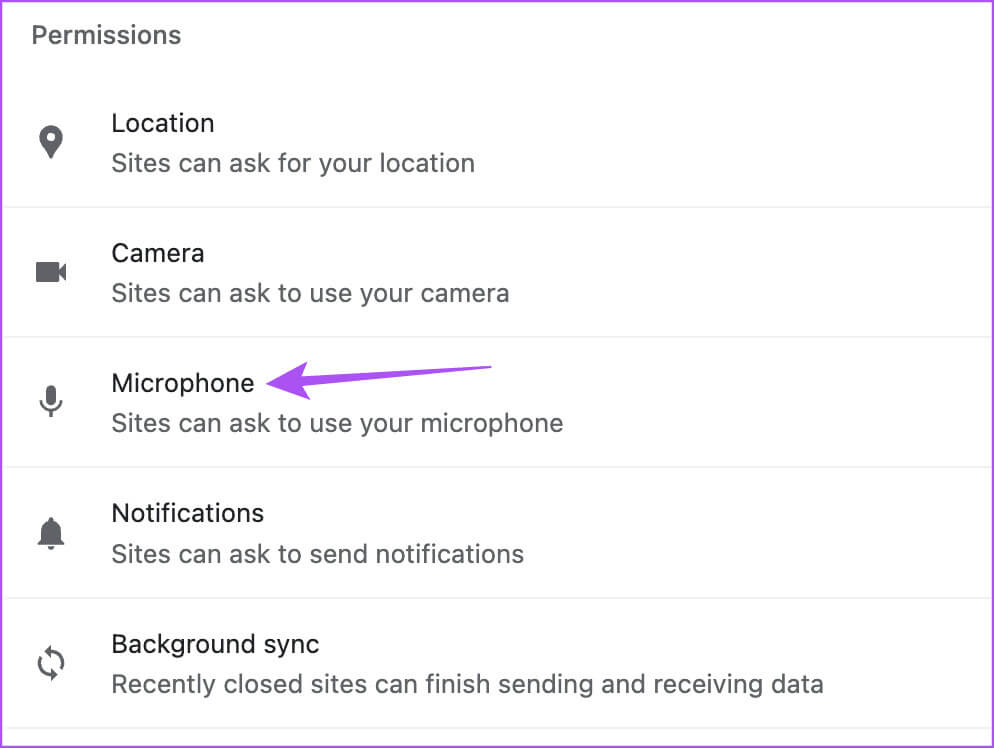
Trinn 8: Åpne en ny fane og sjekk Løs problemet.
På Microsoft Edge
Trinn 1: åpen Microsoft Edge På din Windows 11 PC.

Trinn 2: Trykk på De tre horisontale prikkene i øvre høyre hjørne og velg Innstillinger.

Steg 3: Lokaliser Informasjonskapsler og nettstedstillatelser fra venstremenyen.
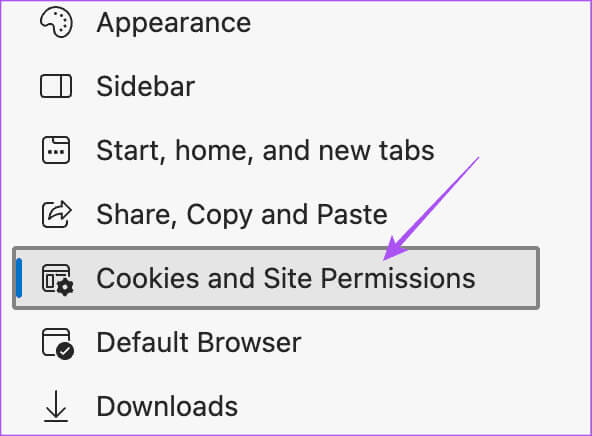
Trinn 4: Trykk på Kamera.
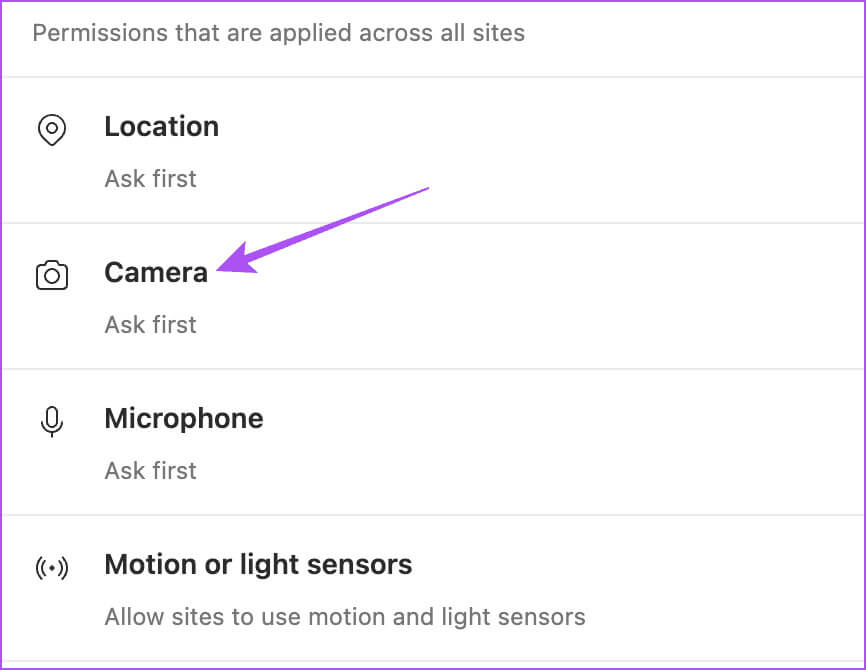
Trinn 5: Sjekk om nettsteder kan be om kameratillatelse på Edge.
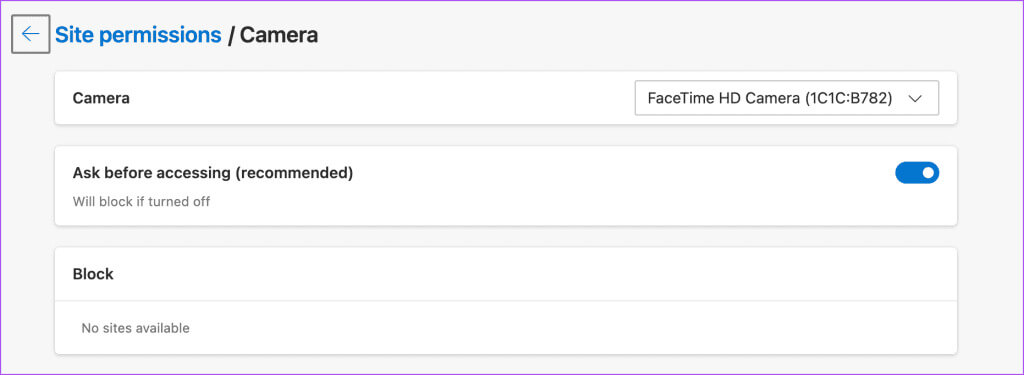
Steg 6: Gå tilbake og sjekk det ut for mikrofon.
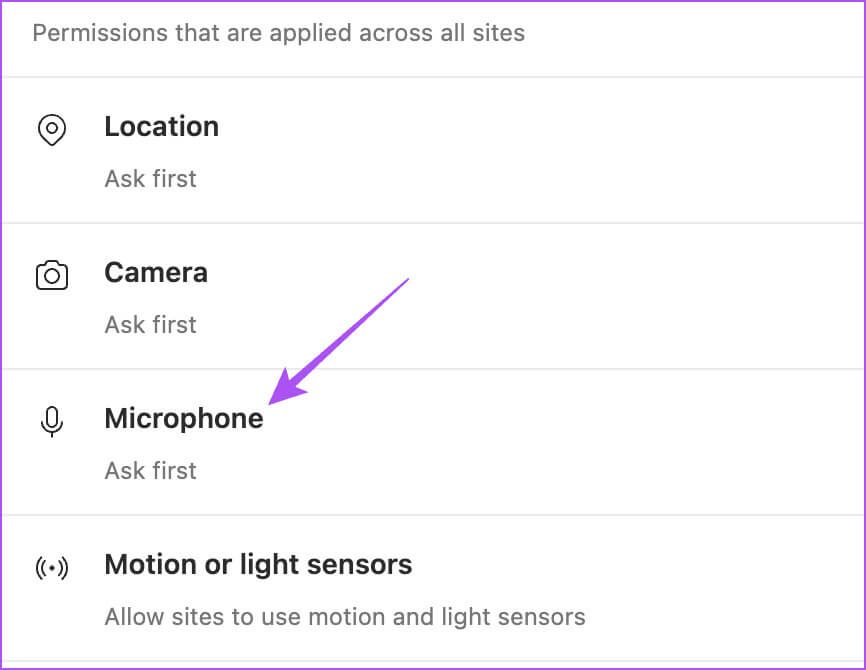
Trinn 7: Åpne en ny fane og sjekk Løs problemet.
Se i så fall til innlegget vårt Bing Chat fungerer ikke i Edge på Windows 11.
3. Sjekk koblingen til Facetime-anrop
Hvis du fortsatt har problemet, ber du kontakten din om å videresende FaceTime-anropskoblingen. Anropskoblingen er utløpt. Du kan alltid be om en annen FaceTime-anropskobling og sjekke om problemet er løst.
4. Sjekk at Bli med i Facetime-samtaler er aktivert
Etter å ha opprettet en FaceTime-anropskobling på iPhone, er det et alternativ for å la andre bli med i samtalen. Du bør be kontakten din om å bekrefte at å bli med i FaceTime-anrop via lenken er aktivert. Slik sjekker du det.
Trinn 1: åpen FaceTime på din iPhone og lag Kontaktlink.
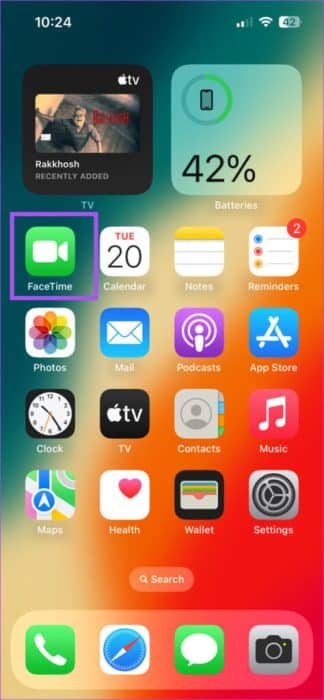
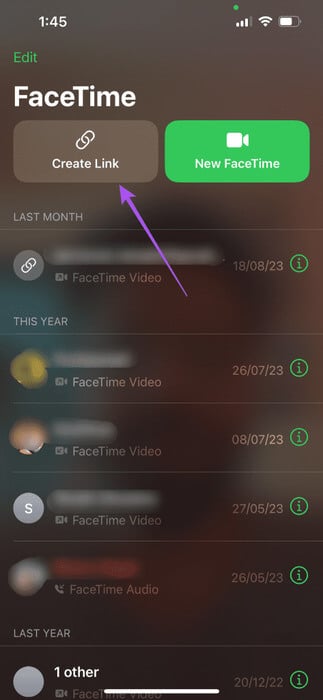
Trinn 2: Klikk på Informasjonsikon I øvre høyre hjørne etter å ha blitt med i en FaceTime-samtale.
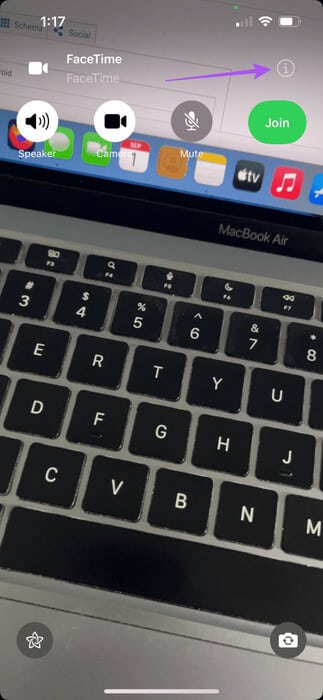
Steg 3: Sjekk om det er gjort Deaktiver alternativet for å slå av blikksforespørsler.
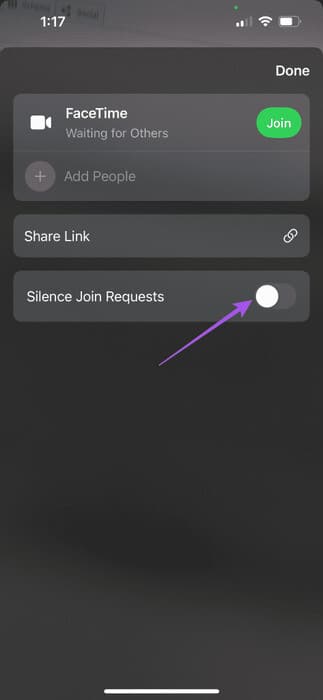
Trinn 4: Ble med Samtalen på din Windows 11-datamaskin og sjekk om problemet er løst.
5. Aktiver maskinvareakselerasjon for Chrome og EDGE
Maskinvareakselerasjon har som mål å øke ytelsen til nettleseren din ved å optimalisere GPU-ressursene våre for grafisk-intensive oppgaver. Dette inkluderer å se videoer, spille spill og motta FaceTime-anrop. Så hvis FaceTime fortsatt ikke fungerer på Windows 11, bør du sjekke og aktivere maskinvareakselerasjon for Chrome og Microsoft Edge.
På Microsoft Edge
Trinn 1: åpen Microsoft Edge På din Windows 11 PC.

Trinn 2: Trykk på De tre punktene i øvre høyre hjørne og velg Innstillinger.

Steg 3: Trykk på system og ytelse fra venstremenyen.
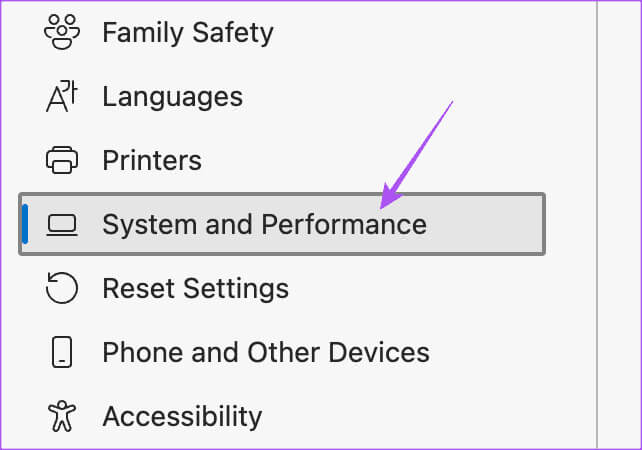
Trinn 4: Bekrefte Aktiver maskinvareakselerasjon.
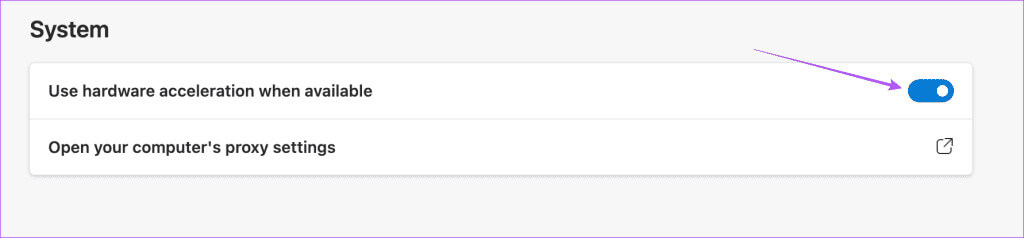
Se innlegget vårt for å finne ut Slik aktiverer du maskinvareakselerasjon på Chrome.
6. Sjekk internettforbindelsen
Det er en god idé å sjekke internetthastigheten din og sørge for at Internett-leverandøren din ikke opplever nedetid. Hvis du har en dual-band ruter, foreslår vi at du bytter til 5GHz frekvensbåndet på din Windows 11 PC for å få den beste internetthastigheten på tilkoblingen.
7. OPPDATER MICROSOFT EDGE OG KROM
Til slutt anbefaler vi å installere den nyeste versjonen av Microsoft Edge og Chrome på din Windows 11 PC.
Chrome-oppdatering
Trinn 1: Åpne en nettleser Chrome På din Windows 11 PC.
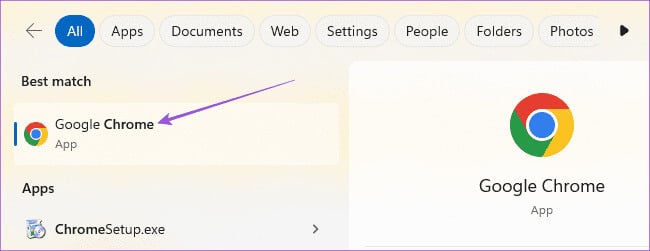
Trinn 2: Trykk på De tre punktene i øvre høyre hjørne og velg Innstillinger.
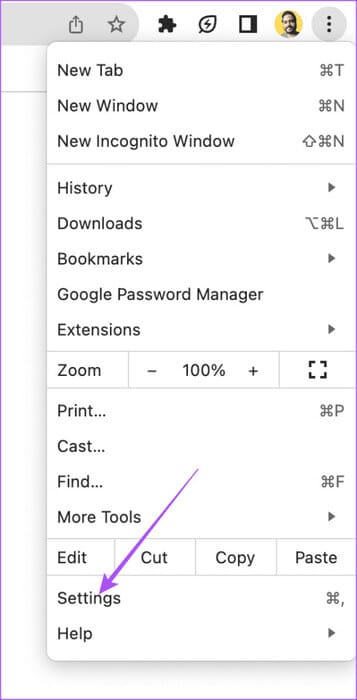
Steg 3: Klikk om Chrome i nedre venstre hjørne.
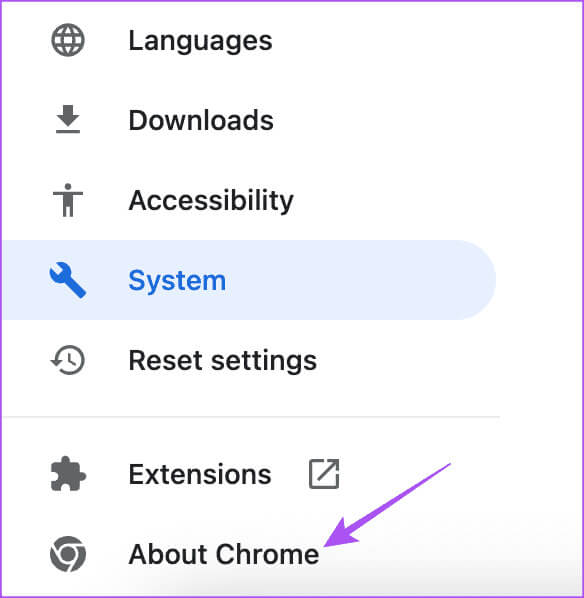
Trinn 4: Hvis tilgjengelig å oppdatere, Last ned og installer den.
Oppdater Microsoft Edge
Trinn 1: Åpne Microsoft Edge på din Windows 11 PC.

Trinn 2: Trykk på De tre horisontale prikkene i øvre høyre hjørne og velg Innstillinger.

Steg 3: Klikk Om Microsoft Edge i nedre venstre hjørne.
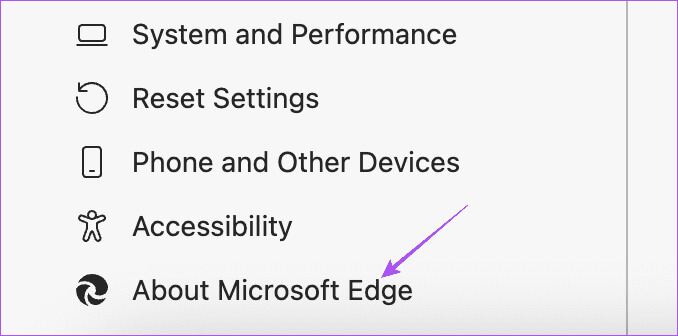
Trinn 4: Hvis tilgjengelig å oppdatere, Last ned og installer den.
Bruk Facetime på Windows 11
Å bruke FaceTime til å komme i kontakt med venner som bruker iPhone, iPad og Mac er enklere enn Windows. Noen ganger er det vanligvis forårsaket av nettlesertillatelser eller noe trivielt. Disse løsningene vil hjelpe deg hvis du står overfor problemet med at FaceTime ikke fungerer på din Windows 11-PC.